iCloud Drive occupa spazio su iPhone: come risolvere?
L'iPhone ti avvisa che lo spazio di archiviazione è quasi esaurito? Nonostante tu abbia un abbonamento iCloud, le foto, i video e i file continuano ad accumularsi sul tuo dispositivo? È probabile che il colpevole sia iCloud Drive, il servizio di archiviazione cloud di Apple che, se non gestito correttamente, può occupare prezioso spazio sul tuo telefono. In questo articolo, esploreremo a fondo questo servizio, cercando di capire come mai iCloud Drive occupa spazio su iPhone in modo anomalo, e ti forniremo soluzioni efficaci per gestire al meglio i tuoi dati.

- Parte 1. Cos'è iCloud Drive e come funziona?
- Parte 2. Perché iCloud Drive occupa spazio su iPhone?
- Parte 3. Come impedire a iCloud Drive di esaurire lo spazio su iPhone
- FAQs
Parte 1. Cos'è iCloud Drive e come funziona?
iCloud Drive è il servizio di archiviazione online di Apple, progettato per consentire agli utenti di memorizzare documenti, foto, video e altri file nel cloud. La sua funzionalità principale è quella di sincronizzare automaticamente i file tra i dispositivi Apple, come iPhone, iPad e Mac. Questa funzione avviene tramite il tuo Apple Account (ID Apple), permettendoti di accedere ai tuoi file ovunque tu sia, a condizione di avere una connessione a Internet.
Differente da iCloud, che è un servizio più ampio comprendente varie funzionalità come il backup di dati, la condivisione di foto e altro, iCloud Drive si concentra principalmente sulla gestione e archiviazione di file specifici. Mentre iCloud gestisce il backup completo del dispositivo, iCloud Drive permette una gestione più granulare dei file.
Parte 2. Perché iCloud Drive occupa spazio su iPhone?
Uno dei motivi per cui iCloud Drive consuma spazio su iPhone in modo anomalo è la sincronizzazione automatica. Quando un file viene caricato su iCloud Drive, viene scaricato automaticamente sul tuo telefono e su tutti gli altri dispositivi Apple associati al tuo ID Apple (Mac e iPad), a meno che non siano state apportate modifiche alle impostazioni di archiviazione. Inoltre, l'archiviazione locale dei file recentemente utilizzati può anche contribuire a un utilizzo eccessivo dello spazio. È importante notare che, a volte, lo spazio iPhone occupato da iCloud Drive può derivare da file duplicati o non più necessari, che possono accumularsi nel tempo.
Possibili cause di un eccessivo consumo di spazio da parte di iCloud Drive:
- Se hai cartelle con molti file di grandi dimensioni, come video o progetti grafici, la sincronizzazione su iCloud Drive può occupare molto spazio sul tuo iPhone.
- Le impostazioni predefinite di iCloud Drive potrebbero sincronizzare più dati del necessario.
- Potresti avere copie degli stessi file archiviate sia localmente sul tuo iPhone che su iCloud Drive. Ovvero, la duplicazione dei file.
- Alcune app salvano i loro dati su iCloud Drive, contribuendo all'occupazione di spazio.
Parte 3. Come impedire a iCloud Drive di esaurire lo spazio su iPhone
Ci sono diverse strategie per gestire lo spazio occupato da iCloud Drive su iPhone. Ecco alcune opzioni da considerare:
Opzione 1. Gestisci l'archiviazione di iCloud.
- Vai su Impostazioni > [Il tuo nome] > iCloud > Spazio > Gestisci spazio per vedere quali file, app, documenti o file multimediali occupano spazio.
- Elimina i file di grandi dimensioni o che non ti servono più da iCloud Drive. Puoi farlo direttamente dal tuo iPhone o tramite un computer.
- Disattiva il backup automatico: Vai su Impostazioni > [Il tuo nome] > iCloud > Backup
- Disattiva il backup per app: Vai su Impostazioni > [Il tuo nome] > iCloud > [iPhone di…] e disattiva il backup per le app che non usi spesso o di cui non hai bisogno di un backup.
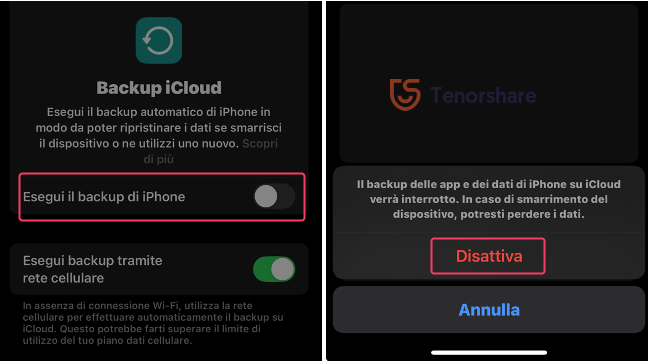
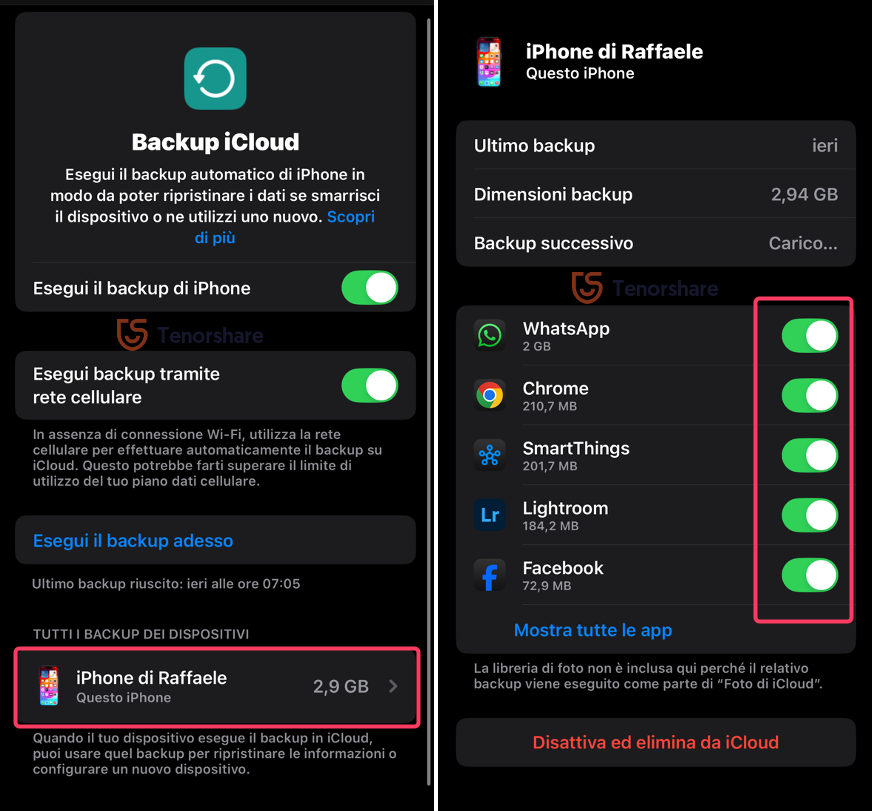
Opzione 2. Ottimizza lo spazio iPhone (Foto e video).
Questa opzione, disponibile in Impostazioni > [il tuo nome] > iCloud > Foto > Ottimizza spazio iPhone, conserva le foto e i video a piena risoluzione su iCloud Drive, mentre sul tuo iPhone vengono conservate versioni ottimizzate che occupano meno spazio.
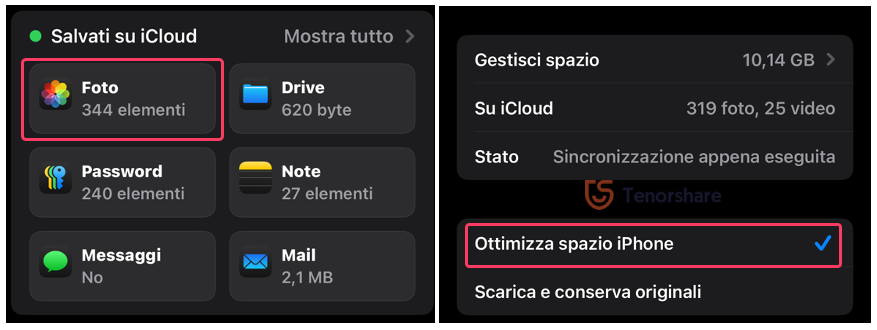
Opzione 3: Modifica le impostazioni di sincronizzazione di iCloud Drive con iPhone.
Puoi anche modificare le impostazioni di sincronizzazione per limitare ciò che viene caricato su iCloud Drive. Tuttavia, fai attenzione: questa opzione potrebbe comportare la perdita di accesso a file importanti, quindi assicurati di valutare quali file desideri mantenere sincronizzati.
Vai su Impostazioni > [il tuo nome] > iCloud > Drive > Sincronizza iPhone, disattiva l’interruttore e conferma la disattivazione della sincronizzazione di iPhone con iCloud Drive.
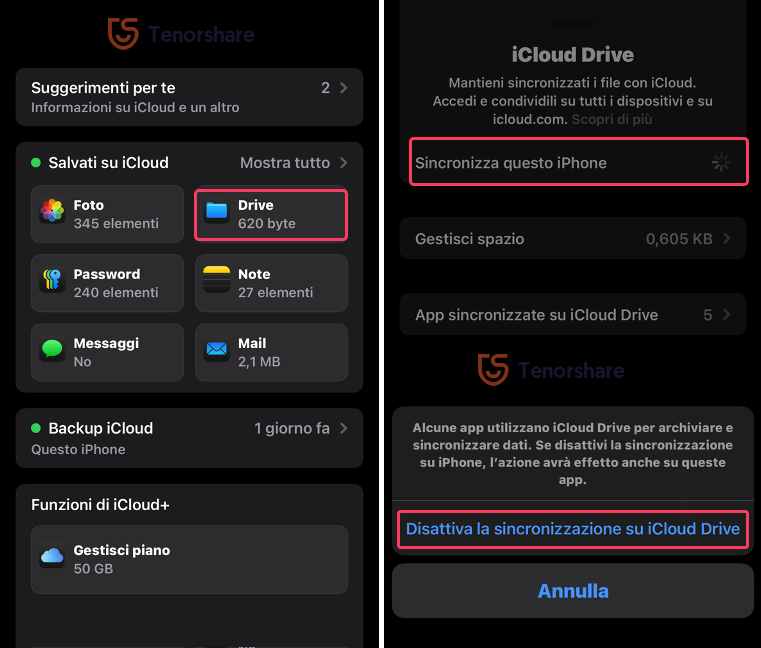
Opzione 4: Rimuovi file, app e documenti non necessari da iPhone.
Un altro metodo efficace per liberare spazio su iPhone e gestire l'occupazione da parte di iCloud Drive è rimuovere file, app e documenti non necessari. Può accadere che, nel tempo, accumuli dati superflui che occupano spazio prezioso
- Vai su Impostazioni > Generali > Spazio iPhone per visualizzare l’elenco delle app installate e la loro occupazione di spazio. Disinstalla quelle che non utilizzi più.
- Elimina documenti e file non necessari o trasferiscili sul PC o su un altro servizio cloud.
Opzione 5: Crea un backup selettivo dei dati iPhone sul PC/Mac con Tenorshare iCareFone
Spazio su iPhone esaurito da iCloud Drive? Un’ottima soluzione è usare Tenorshare iCareFone. Questo software, alternativa intuitiva a iTunes, ti consente di creare backup selettivi dei dati di iPhone e iPad, trasferendoli direttamente in una cartella sicura sul PC. Così, se decidi di eliminare file dall’iPhone per liberare spazio, potrai comunque averli archiviati in un posto sicuro.
A differenza del backup iTunes, iCareFone permette di recuperare singoli file quando vuoi, senza dover ripristinare l'intero backup. Una soluzione che ti offre maggior controllo e flessibilità per gestire i tuoi dati in modo efficace.
Cosa può fare Tenorshare iCareFone:
- Backup completi senza i limiti di iCloud Drive.
- Ripristina o trasferisci dati su iPhone senza errori.
- Accesso alla modalità sviluppatore in un clic.
- Supporta foto, video, messaggi, contatti e altro.
- Compatibile con Windows e macOS.
- Include funzioni extra: download di app e sfondi AI.
Creare il backup sul iPhone.
- Collega il tuo iPhone al computer tramite un cavo originale.
- Dopo averlo scaricato e installato, avvia Tenorshare iCareFone.
- Seleziona [Backup e Ripristino] dalla barra laterale sulla sinistra.
- Seleziona i dati di iPhone che vuoi sottoporre al backup e clicca su [Backup].
- Il Backup durerà diversi minuti a seconda di quanti dati hai archiviato sul telefono.



FAQ
D1: iCloud Drive occupa spazio su iPhone durante l’aggiornamento di iOS?
Sì, durante l'aggiornamento di iOS, iCloud Drive può occupare temporaneamente spazio sul tuo iPhone. Questo accade perché il sistema potrebbe scaricare file necessari per completare l'aggiornamento o per sincronizzare i dati. Tuttavia, i file rimangono salvati nel cloud e non occupano spazio a lungo termine sul dispositivo. Dopo l'aggiornamento, puoi sempre gestire e rimuovere i file locali che non ti servono più per liberare spazio.
D2. Spazio iPhone esaurito ma ho iCloud+ attivo, come mai?
Avere iCloud+ attivo ti fornisce ulteriore spazio di archiviazione nel cloud, ma non aumenta la memoria fisica del tuo iPhone. Lo spazio su iCloud e quello disponibile sul tuo dispositivo sono due cose distinte: iCloud archivia i tuoi file online, mentre il tuo iPhone ha una capacità interna limitata. Anche se iCloud Drive è attivo e sincronizzato, alcuni file potrebbero essere scaricati sul dispositivo per l'accesso offline, occupando così spazio sulla memoria interna. Per gestire meglio lo spazio, puoi controllare quali file sono scaricati e rimuovere quelli che non ti servono.
D3: Cosa succede ai miei file se disattivo iCloud Drive?
Se disattivi iCloud Drive, i file rimarranno sul tuo dispositivo, ma non verranno sincronizzati con gli altri dispositivi. Potresti perdere la possibilità di accedere ai file su iCloud.
D4: Tenorshare iCareFone è facile da usare?
Sì, Tenorshare iCareFone è progettato per essere intuitivo e facile da usare, consentendo anche a chi non è esperto di gestire il backup e il ripristino dei dati senza problemi.
Conclusioni
Gestire lo spazio di archiviazione su iPhone può sembrare complicato, ma con gli strumenti e le strategie giuste, puoi tenere sotto controllo iCloud Drive e assicurarti di avere sempre spazio sufficiente per i tuoi dati. Ricorda di ottimizzare le impostazioni di sincronizzazione, eliminare i file non necessari e valutare l'utilizzo di software come Tenorshare iCareFone per creare backup selettivi e gestire i tuoi file in modo efficiente.
Esprimi la tua opinione
Esprimi la tua opinione
Crea il tuo commento per Tenorshare articoli
- Tenorshare 4uKey supporta come rimuovere la password per il tempo di utilizzo schermo iPhone o iPad senza perdita di dati.
- Novità Tenorshare: iAnyGo - Cambia la posizione GPS su iPhone/iPad/Android con un solo clic.
- Tenorshare 4MeKey: Rimuovere il blocco di attivazione di iCloud senza password/Apple ID.[Supporto iOS 16.7].

Tenorshare iCareFone
Il Miglior Strumento Gratis per il Trasferimento di iPhone & il Backup di iOS
Facilmente, senza iTunes






